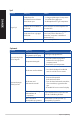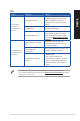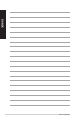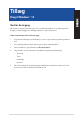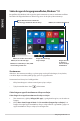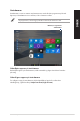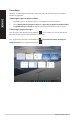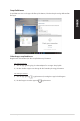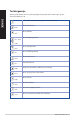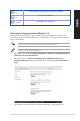User’s Manual
Table Of Contents
42 Tillæg: Brug af Windows ® 10
DANSK
Klik på dit kontonavn for at ændre dit
billedet, logge af din konto eller låse din pc
Klik her, for at se alle dine apps
Klik her, for at sætte din pc i dvale, lukke
den ned eller genstarte den
Klik her, for at udvide startskærmen
Klik her, for at åbne start-menuen
Fastgør eller åbn
en app, der er
vist som et felt på
startskærmen
Fastgør eller åbn en app
fra proceslinjen
Startmenuen
I Windows® 10 er startmenuen tilbage, og denne gang med nogle forbedringer, såsom pladsen,
som du kan tilpasse med dine yndlings-apps, personer og hjemmesider.
Startmenuen kan åbnes på to forskellige måder:
• Klik på start-knappen i nederste venstre hjørne på proceslinjen.
• Tryk på tasten Windows® Start
på dit tastatur.
Sådan fastgøres apps til startskærmen eller proceslinjen
Sådan fastgør du en app til startskærmen eller til proceslinjen:
1. Åbn startmenuen, og klik på All apps (Alle apps), og vælg derefter app’en, som du ønsker at
fastgøre.
2. Klik på Pin to Start (Fastgør til Start) eller Pin to taskbar (Fastgør til proceslinjen) for at
fastgøre den valgte app til startskærmen eller proceslinjen. Du kan også trække og slippe en
app til startskærmen eller proceslinjen, for at fastgøre den.
Sådan bruger du brugergrænseaden, Windows®
10
Brugeraden (UI) i Windows®10 har igen den gamle startmenuen, samt en startskærm med felter.
Det indeholder følgende funktioner du kan bruge, mens du arbejder på din stationær pc.